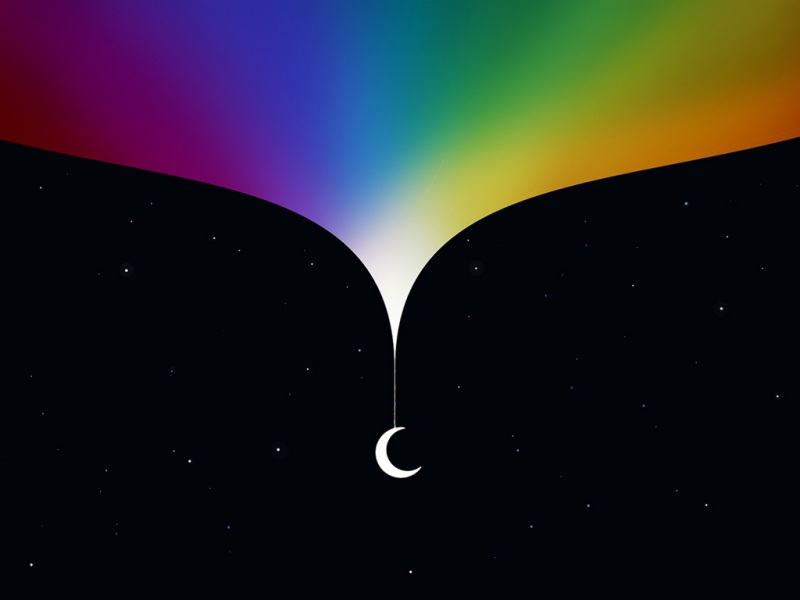![[Windows10]启用Win10家庭版远程桌面和设置多用户同时登陆步骤详解](https://100zi.50zi.cn/uploadfile/img/15/182/51e54d67f5d211d38bcce717305cfbd9.jpg)
[Windows10]启用Windows10家庭版远程桌面步骤和设置多用户同时登陆详解
本文是基于本人实际开启Win10家庭版的远程桌面的过程编写,启用过程中遇到很多的问题,查询了诸多的资料,对此进行简单的总结一下。(本人纯属小白,摸索着前进,大佬请绕行!==、)
本文链接:/yxz/article/details/107634170
1. 准备自动化工具RDPwrap
下载地址:RDPWrap下载地址
/stascorp/rdpwrap/releases
直接下载最新版本的,目前是RDP Wrapper Library v1.6.2,下载完成后,是一个RDPWrap-v1.6.2.zip的压缩包,包含以下文件:
解压到C:\Program Files\RDPWrap (路径可自由更改)
2. 启用Win10家庭版本地组策略gpedit.msc
a. 在桌面新建txt文本文档,将下面代码复制粘贴到文档中,保存后关闭文档。
@echo offpushd "%~dp0"dir /b C:\Windows\servicing\Packages\Microsoft-Windows-GroupPolicy-ClientExtensions-Package~3*.mum >List.txtdir /b C:\Windows\servicing\Packages\Microsoft-Windows-GroupPolicy-ClientTools-Package~3*.mum >>List.txtfor /f %%i in ('findstr /i . List.txt 2^>nul') do dism /online /norestart /add-package:"C:\Windows\servicing\Packages\%%i"pause
b. 修改文件名以及后缀
重命名这个新建文本文档为run,并修改其后缀 .txt变成.bat,文件名run,如图所示:
c. 右键以管理员身份运行 run.bat
右键 ==> 以管理员身份运行 run.bat
d. 运行完毕,关闭窗口即可
3. 远程设置
a. 第一步
首先,控制面板 ······>> 系统和安全 ······>> 系统 ······>> 远程设置,勾选“允许远程协助连接这台计算机”
b. 第二步
快捷键Win+R,运行gpedit.msc,打开本地组策略编辑器
依次点击:计算机配置 ······>> 管理模板 ······>> Windows组件 ······>> 远程桌面服务······>> 远程桌面会话主机 ······>> 连接
找到下面两项内容:
c. 第三步
双击 限制连接数量
改为已启用;允许的RD最大连接数:大于1。
双击 将远程桌面服务用户限制到单独的远程桌面服务会话
改为已启用或者已禁用
d. 第四步
依次点击:控制面板 ······>> 程序 ······>> 启用或关闭Windows功能
找到Telnet Client,并勾选上,确定!
4. 安装
a.右键 ······>> 以管理员身份运行install.bat
b. 安装完成之后,运行 RDPConf.exe
检查下图中两项是否为Listening 和 fully supported。如果是,继续进行;如果不是,出现 not listening 或者 not supported,请查看本文最后的问题汇总。
c. 运行 RDPCheck.exe
检查是否可以远程连接,如果前面内容全部正确,此处应该显示为你自己的电脑的登陆界面!
5. 多用户设置
依次打开:设置 ······>> 账户 ······>> 家庭和其它账户 ······>> 将其他人添加到这台电脑 ······>> 我没有这个人的登陆信息 ······>> 添加一个没有 Microsoft 帐户的用户 ······>> 创建账户 ······>> 更改账户类型
a. 点击 将其他人添加到这台电脑
b. 点击 我没有这个人的登陆信息
c. 点击 添加一个没有 Microsoft 帐户的用户
d. 创建账户,下一步
按要求填写下面内容,下一步,即可完成账户创建(默认为本地账户)!
e. 更改账户类型
默认为本地账户,可点击已创建的账户,点击 更改账户类型,选择管理员账户,确定!
6. Done!
快捷键Win+R,运行mstsc,即可打开远程桌面连接
输入同一个局域网下,你要远程的计算机的IP地址,即可!
问题汇总
Q1:出现 not listening 或者 not supported
A1:具体如下
a. 在 C:\Windows\System32,找到termsrv.dll,右键查看其详细信息中的产品版本,并记录!
b. 前往 Rdpwrap.ini 更新 获取与你的版本相对应的代码
链接地址:/stascorp/rdpwrap/blob/12b1868772420a95d9345747d6f5a89cf2a42569/res/rdpwrap.ini
此链接内没有的话,直接去 这里 搜索你的版本号,找到对应的代码
链接地址:/stascorp/rdpwrap/issues
如下(以10.0.18362.836为例):
[10.0.18362.836]LocalOnlyPatch.x86=1LocalOnlyOffset.x86=B7D06LocalOnlyCode.x86=jmpshortLocalOnlyPatch.x64=1LocalOnlyOffset.x64=82FC5LocalOnlyCode.x64=jmpshortSingleUserPatch.x86=1SingleUserOffset.x86=50515SingleUserCode.x86=nopSingleUserPatch.x64=1SingleUserOffset.x64=DBFCSingleUserCode.x64=ZeroDefPolicyPatch.x86=1DefPolicyOffset.x86=50249DefPolicyCode.x86=CDefPolicy_Query_eax_ecxDefPolicyPatch.x64=1DefPolicyOffset.x64=1FE15DefPolicyCode.x64=CDefPolicy_Query_eax_rcxSLInitHook.x86=1SLInitOffset.x86=5A75ASLInitFunc.x86=New_CSLQuery_InitializeSLInitHook.x64=1SLInitOffset.x64=22DDCSLInitFunc.x64=New_CSLQuery_Initialize[10.0.18362.836-SLInit]bInitialized.x86 =D577CbServerSku.x86 =D5780lMaxUserSessions.x86 =D5784bAppServerAllowed.x86 =D578CbRemoteConnAllowed.x86=D5790bMultimonAllowed.x86 =D5794ulMaxDebugSessions.x86=D5798bFUSEnabled.x86 =D579CbInitialized.x64 =F6A8CbServerSku.x64 =F6A90lMaxUserSessions.x64 =F6A94bAppServerAllowed.x64 =F6A9CbRemoteConnAllowed.x64=F6AA0bMultimonAllowed.x64 =F6AA4ulMaxDebugSessions.x64=F6AA8bFUSEnabled.x64 =F6AAC
c. 将得到的代码,添加到 rdpwrap.ini 文件中
文件路径 C:\Program Files\RDP Wrapper
如果保存不了(没有管理员权限),可以先另存为,保存到桌面,然后再用桌面上这个保存好的去替换该文件即可!(此文件先别删,或许还会有用,等到可以远程之后再删不迟)
d. 重启动Remote Desktop Services服务
快捷键Win+R,运行 services.msc
e. 再次运行 RDPConf.exe
问题解决!如果不行,建议重启试试!
Q2:问题仍然得不到解决
A2:卸载 RDPWrap,重新再来!
a. 右键以管理员身份运行 uninstall.bat 卸载
路径 C:\Program Files\RDPWrap
b. 按照上述步骤重新过!
反正我是调试了好几次才可以的!
参考资料
[1]. RDPWrap 1.6.2 下载
/stascorp/rdpwrap/releases
[2]. Win10家庭版启用组策略 gpedit.msc
/u013642500/article/details/80138799
[3]. Win10多用户同时远程桌面的另类解决方案/u010804317/article/details/100055558
[4]. win10家庭版(阉割版)打开远程桌面服务
/hot_ice_man/article/details/105249779
[5]. 其它。